iPhone został zamurowany? Oto prawdziwa poprawka, aby to usunąć!
Jak naprawić zamurowany iPhone? W ciągu ostatnich kilku dni pytaliśmy o to wielu użytkowników iPhone’a. Przeważnie podczas aktualizowania telefonu do nowej wersji iOS użytkownicy kończą zamurowywanie iPhone’a. Chociaż może być za tym również wiele innych powodów. Niemniej jednak dobrą rzeczą jest to, że możesz naprawić swojego zamurowanego iPhone’a bez większych problemów. W tym poście dowiesz się, co to jest zamurowany iPhone i jak go naprawić różnymi technikami.
- Część 1: Dlaczego iPhone został zamurowany?
- Część 2: Jak naprawić zamurowany iPhone bez utraty danych?
- Część 3: Jak naprawić iPhone’a zepsutego, wykonując twardy reset?
- Część 4: Jak naprawić iPhone’a zamurowanego przez przywrócenie za pomocą iTunes?
- Część 5: Porównanie 3 zamurowanych poprawek iPhone’a
Część 1: Dlaczego iPhone został zamurowany?
Jeśli Twój iPhone nie odpowiada, można go sklasyfikować jako „zamurowany”. Stan niedziałania może być dowolny. Przeważnie iPhone jest nazywany zamurowanym, gdy nie jest w stanie uruchomić się lub odpowiedzieć na dane wejściowe. Nie trzeba dodawać, że może być wiele powodów, dla których Twój iPhone zostanie zepsuty.
W większości przypadków dzieje się tak, gdy użytkownicy iPhone’a próbują uaktualnić swoje urządzenie do niestabilnej wersji iOS. Jeśli to zakłóciło bootloader pasma podstawowego twojego urządzenia lub spowodowało uszkodzenie jego oprogramowania układowego, istnieje prawdopodobieństwo, że Twój iPhone może zostać uszkodzony.
Co więcej, jeśli Twoje urządzenie stale ma mało miejsca lub zostało zaatakowane przez złośliwe oprogramowanie, może również zablokować iPhone’a. W większości przypadków niereagujące urządzenie jest tym, co jest zamurowanym iPhonem. W rzadkich przypadkach prowadzi to do niebieskiego lub czerwonego ekranu śmierci, ale najczęściej powoduje, że iPhone ma bezczynny czarny ekran lub statyczne wyświetlanie logo Apple.

Najlepiej byłoby, gdyby ludzie zakładali, że zamurowanego iPhone’a nie można naprawić, co jest powszechnym błędem. Omówiliśmy, jak naprawić zamurowany iPhone w nadchodzących sekcjach.
Część 2: Jak naprawić zamurowany iPhone bez utraty danych?
Teraz, gdy wiesz, co to jest zamurowany iPhone, rozważmy kilka rozwiązań, aby to naprawić. Najlepszym sposobem na odblokowanie iPhone’a bez utraty danych jest skorzystanie z pomocy DrFoneTool – Naprawa systemu (iOS). Jest to część zestawu narzędzi DrFoneTool i naprawi Twój zamurowany iPhone, zachowując Twoje dane. Ponieważ jest kompatybilny z każdą wiodącą wersją iOS, może z łatwością działać na twoim urządzeniu i go naprawić.

DrFoneTool – Naprawa systemu (iOS)
Napraw błąd systemowy iPhone’a bez utraty danych.
- Napraw system iOS tylko w normalny sposób, bez utraty danych.
- Napraw różne problemy z systemem iOS utknął w trybie odzyskiwania, białe logo Apple, czarny ekran, pętla na początku itp.
- Naprawia inne błędy iPhone’a i błędy iTunes, takie jak Błąd iTunes 4013, błąd 14, Błąd iTunes 27,Błąd iTunes 9 i więcej.
- Działa ze wszystkimi modelami iPhone’a, iPada i iPoda touch.
- Obsługuje iPhone X / 8 (Plus) / iPhone 7 (Plus) / iPhone6s (Plus), iPhone SE i najnowszy iOS w pełni!
Jest to niezwykle bezpieczne i łatwe w użyciu narzędzie, które może rozwiązać inne problemy, takie jak ekran śmierci, urządzenie zablokowane w trybie odzyskiwania, błąd 9006, błąd 53 i inne. Działa na systemach Windows i Mac i można z niego korzystać, wykonując następujące czynności:
1. Pobierz DrFoneTool – Naprawa systemu (iOS) z oficjalnej strony internetowej i zainstaluj go w systemie Mac lub Windows. Po uruchomieniu kliknij opcję „Naprawa systemu”.

2. Podłącz swój telefon iPhone do systemu i wybierz „Tryb standardowy”.

3. W następnym oknie DrFoneTool automatycznie wykryje urządzenie z systemem iOS i poda kilka podstawowych informacji związanych z urządzeniem (takich jak model urządzenia i wersja systemu). Po zakończeniu kliknij przycisk „Start”.

Jeśli urządzenie nie zostanie wykryte przez DrFoneTool, po prostu postępuj zgodnie z instrukcjami wyświetlanymi na ekranie, aby przełączyć telefon w tryb DFU, aby zaktualizować oprogramowanie układowe.

4. Poczekaj chwilę, ponieważ aplikacja automatycznie pobierze aktualizację oprogramowania dla telefonu.

5. Po zakończeniu automatycznie rozpocznie naprawianie problemu z zamurowaniem iPhone’a. Upewnij się, że na tym etapie nie odłączasz urządzenia.

6. Po rozwiązaniu problemu z telefonem uruchomi go ponownie w trybie normalnym i wyświetli następujący komunikat. Możesz bezpiecznie usunąć telefon lub kliknąć przycisk „Spróbuj ponownie”, aby powtórzyć proces.

Część 3: Jak naprawić iPhone’a zepsutego, wykonując twardy reset?
Jeśli chcesz naprawić telefon inną techniką, spróbuj wykonać twardy reset. Chociaż powinieneś wiedzieć, że w przeciwieństwie do DrFoneTool iOS System Recovery, może to nie być bezpieczna metoda. Idealnie jest to jak mocne wyciągnięcie wtyczki urządzenia. Ponieważ ręcznie przerywa bieżący cykl zasilania, resetuje urządzenie. Możesz nie utracić żadnych danych, ale może to spowodować uszkodzenie oprogramowania układowego urządzenia. Jeśli nie masz nic przeciwko temu ryzyku, po prostu wykonaj następujące kroki i dowiedz się, jak naprawić zamurowany iPhone.
Jeśli używasz urządzenia iPhone 6s lub starszej generacji, możesz go mocno zresetować, przytrzymując jednocześnie przycisk zasilania (budzenia/usypiania) i przycisku Początek. Przytrzymaj oba przyciski przez co najmniej dziesięć sekund, aż zobaczysz logo Apple na ekranie.
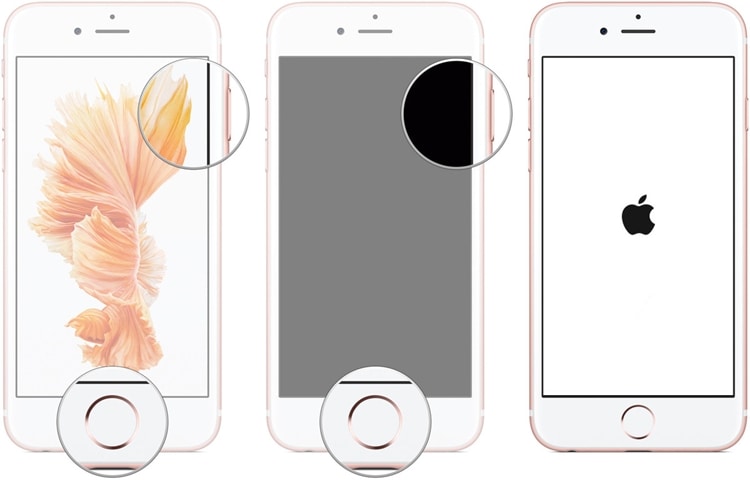
W przypadku iPhone’a 7 i iPhone’a 7 Plus to samo można zrobić, naciskając jednocześnie przycisk zasilania (budzenia/usypiania) i zmniejszania głośności przez co najmniej dziesięć sekund. Naciskaj przyciski, aż zobaczysz logo Apple. Spowoduje to ponowne uruchomienie telefonu w trybie normalnym.

Część 4: Jak naprawić iPhone’a zamurowanego przez przywrócenie za pomocą iTunes?
Zamurowanie iPhone’a z pewnością może być dla wielu koszmarem. Jeśli powyższe rozwiązanie nie zadziała, możesz również skorzystać z pomocy iTunes, aby je przywrócić. Chociaż nawet ta metoda zresetowałaby twoje urządzenie. Jeśli jeszcze nie wykonałeś kopii zapasowej, nie będzie możliwości odzyskania danych.
Mimo że usunie każdy ważny plik danych w telefonie, pozwoli rozwiązać problem z zamurowanym iPhonem. Aby dowiedzieć się, jak naprawić zamurowany iPhone za pomocą iTunes, postępuj zgodnie z tymi prostymi instrukcjami.
1. Uruchom zaktualizowaną wersję iTunes w swoim systemie i podłącz do niego iPhone’a za pomocą kabla Lightning/USB.
2. Gdy iTunes rozpozna Twoje urządzenie, przejdź do sekcji „Podsumowanie”, aby uzyskać różne opcje (takie jak aktualizacja, przywracanie i inne). Kliknij przycisk „Przywróć iPhone’a”.
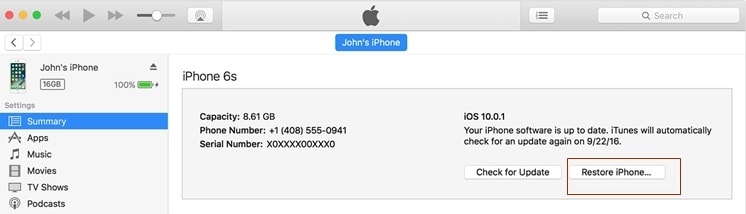
3. Jak tylko go klikniesz, otrzymasz następujący komunikat wyskakujący. Po prostu zaakceptuj to i ponownie kliknij przycisk „Przywróć”. Spowoduje to zresetowanie urządzenia.
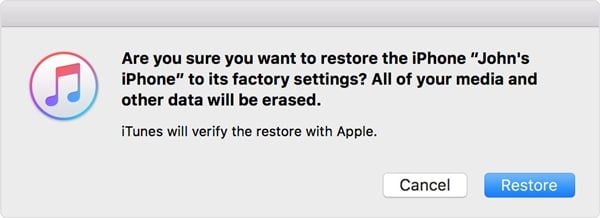
Część 5: Porównanie 3 zamurowanych poprawek iPhone’a
Po nauczeniu się, jak naprawić zepsuty iPhone za pomocą różnych technik, prawdopodobnie możesz się trochę pomylić. Aby Ci pomóc, wymieniliśmy szybkie porównanie tych metod.
| DrFoneTool – Naprawa systemu (iOS) | Twardy reset iPhone’a | Przywróć iPhone’a za pomocą iTunes |
| Niezwykle łatwy w użyciu | Twardy reset urządzenia może być trochę trudny | Częściowo skomplikowane |
| Nie generuje żadnego błędu pomiędzy | Użytkownicy najczęściej popełniają błąd polegający na nieprzytrzymaniu klawiszy wystarczająco długo | Zwykle daje niechciane błędy pomiędzy |
| Zachowaj swoje dane i napraw zepsuty iPhone bez utraty danych | Przerywa cykl zasilania urządzenia bez wymazywania jego danych | Twoje dane zostaną utracone, ponieważ spowoduje to zresetowanie urządzenia |
| Szybko i bezproblemowo | Może być trochę nużący | Może być czasochłonny |
| Płatny (dostępny bezpłatny okres próbny) | Darmowe | Darmowe |
Śmiało i zaimplementuj preferowaną metodę naprawy zamurowanego iPhone’a. Jeśli nie chcesz stracić danych podczas rozwiązywania tego problemu na telefonie, po prostu skorzystaj z pomocy DrFoneTool – Naprawa systemu (iOS). Pozwoli to bezproblemowo naprawić zamurowany iPhone lub inny problem związany z urządzeniem.
Ostatnie Artykuły:

